在Word中去掉点的操作可能因具体情况而有所不同,比如这些点可能是普通的文字字符、项目符号、自动编号的点等,下面将分别介绍针对不同情况去掉点的详细操作方法。
普通文字字符中的点
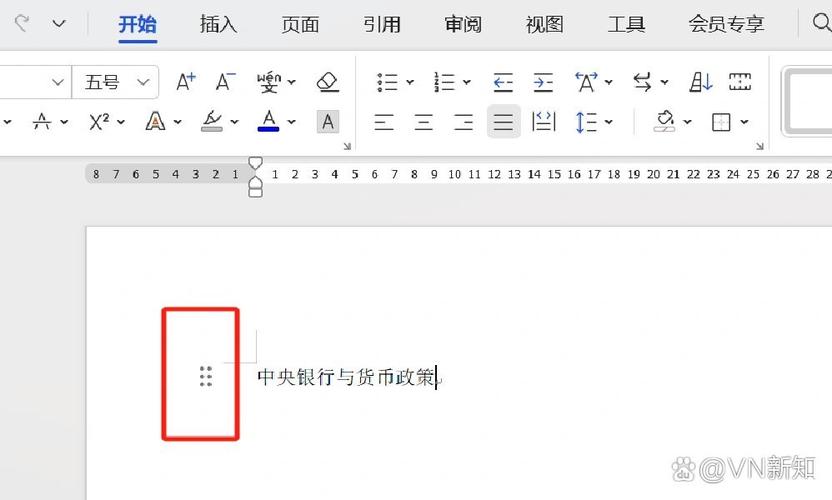
如果文档中的点是作为普通文字输入的,例如句号、顿号等标点符号,想要去掉它们,可以通过以下步骤:
1、打开Word文档:找到包含有点的Word文件,双击打开。
2、进入编辑状态:确保文档处于可编辑状态,若不是,点击工具栏上方的“开始”选项卡,然后点击“编辑”按钮,或者直接按下键盘上的F2键进入编辑模式。
3、选中要删除的点:将鼠标光标定位到点所在的位置,如果是单个点,直接用鼠标单击选中;如果是连续多个点,可以按住鼠标左键拖动,选中所有要删除的点,也可以通过键盘快捷键,将光标定位到点的起始位置,然后按住Shift键,再按方向键(如向右箭头)来选中连续的点。
4、删除选中的点:选中点后,按下键盘上的Delete键即可将其删除。
项目符号中的点
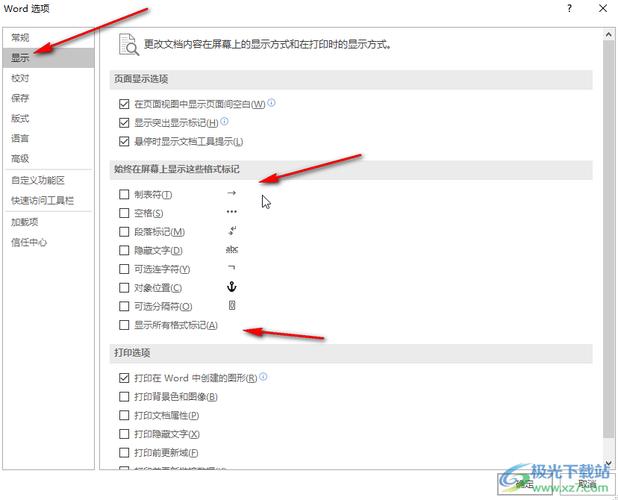
项目符号通常用于列表或段落开头,以突出每个条目,如果不再需要这些项目符号点,可以按照以下方法去除:
1、选中包含项目符号的内容:将鼠标指针移到项目符号所在的段落左侧,当鼠标指针变为右箭头时,单击可选中该段落的项目符号;若要选中多个连续段落的项目符号,可将鼠标指针移到第一个段落左侧,按住鼠标左键向下拖动,选中所有相关段落的项目符号。
2、取消项目符号格式:选中项目符号后,在Word工具栏上找到“开始”选项卡,在“段落”组中寻找“项目符号”按钮(通常是一个带有点的图标),再次点击该按钮,项目符号点就会消失。
自动编号中的点
自动编号功能会在输入内容时自动为段落添加序号和点,若想去除自动编号中的点,操作步骤如下:
1、选中自动编号的内容:与选中项目符号类似,将鼠标指针移到自动编号所在的段落左侧,单击可选中单个段落的自动编号;按住鼠标左键拖动可选中多个连续段落的自动编号。
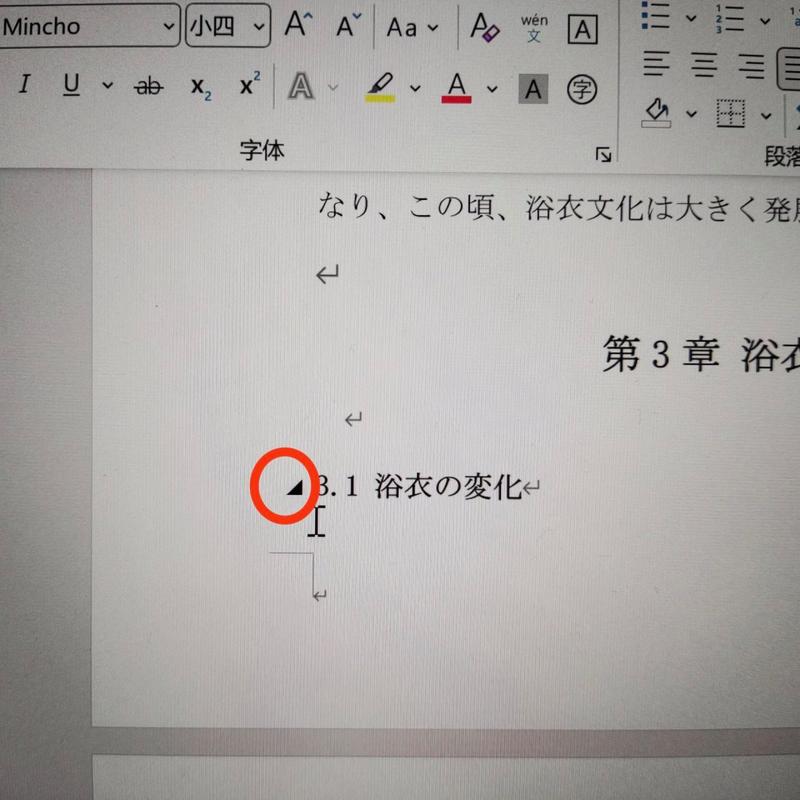
2、关闭自动编号功能:选中自动编号后,点击工具栏上的“开始”选项卡,在“段落”组中找到“多级列表”按钮(通常是一个带有数字和点的图标),在下拉菜单中选择“无”,这样自动编号中的点就会被去掉。
表格形式呈现不同情况去掉点的操作要点
| 情况 | 操作关键步骤 |
| 普通文字字符中的点 | 打开文档 进入编辑状态 选中点 按Delete键删除 |
| 项目符号中的点 | 选中项目符号 点击“项目符号”按钮取消格式 |
| 自动编号中的点 | 选中自动编号 选择“多级列表”中的“无” |
FAQs
问题一:如果不小心删除了不该删除的点,如何恢复?
答:如果刚刚删除了点且还没有进行其他操作,可以立即按下Ctrl + Z组合键撤销上一步操作,恢复被删除的点,如果已经进行了其他操作,可能需要重新输入该点或者从备份中恢复文档(如果有备份的话)。
问题二:为什么按照上述方法操作后,点的样式没有完全去掉?
答:这可能是由于文档的格式设置较为复杂或者存在一些隐藏的格式导致的,可以尝试检查文档的其他格式设置,如字体、段落格式等,看是否有相关的格式影响了点的显示和删除,也可以尝试将文档另存为一个新的文件,然后再进行上述的去点操作,有时候这样可以解决一些格式问题。
各位小伙伴们,我刚刚为大家分享了有关word怎么去掉点的知识,希望对你们有所帮助。如果您还有其他相关问题需要解决,欢迎随时提出哦!
内容摘自:https://news.huochengrm.cn/cyzd/19799.html
